PPT如何调整图片颜色
来源:网络收集 点击: 时间:2024-04-05【导读】:
有人做PPT的时候,辛辛苦苦找到一张喜欢的照片,只是感觉图片颜色和整个PPT想要的氛围不搭,或者想要暗一些、或者亮一些,或者显得有质感,或者朦胧一点,其实这都可以进行调整的,接下来给大家分享两个图片调整颜色的方法。分享用软件为PowerPoint,用WPS也可以。方法/步骤1/4分步阅读
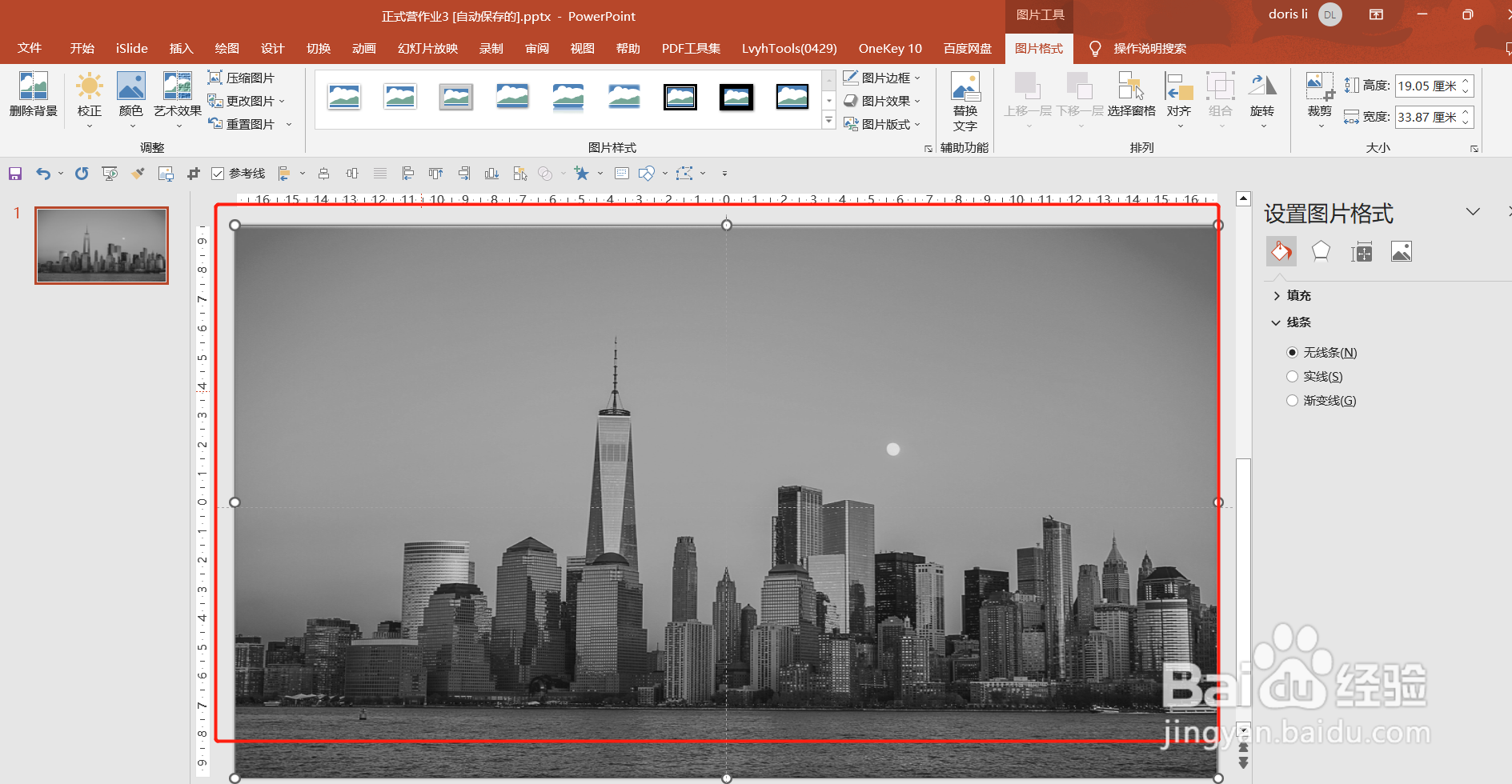
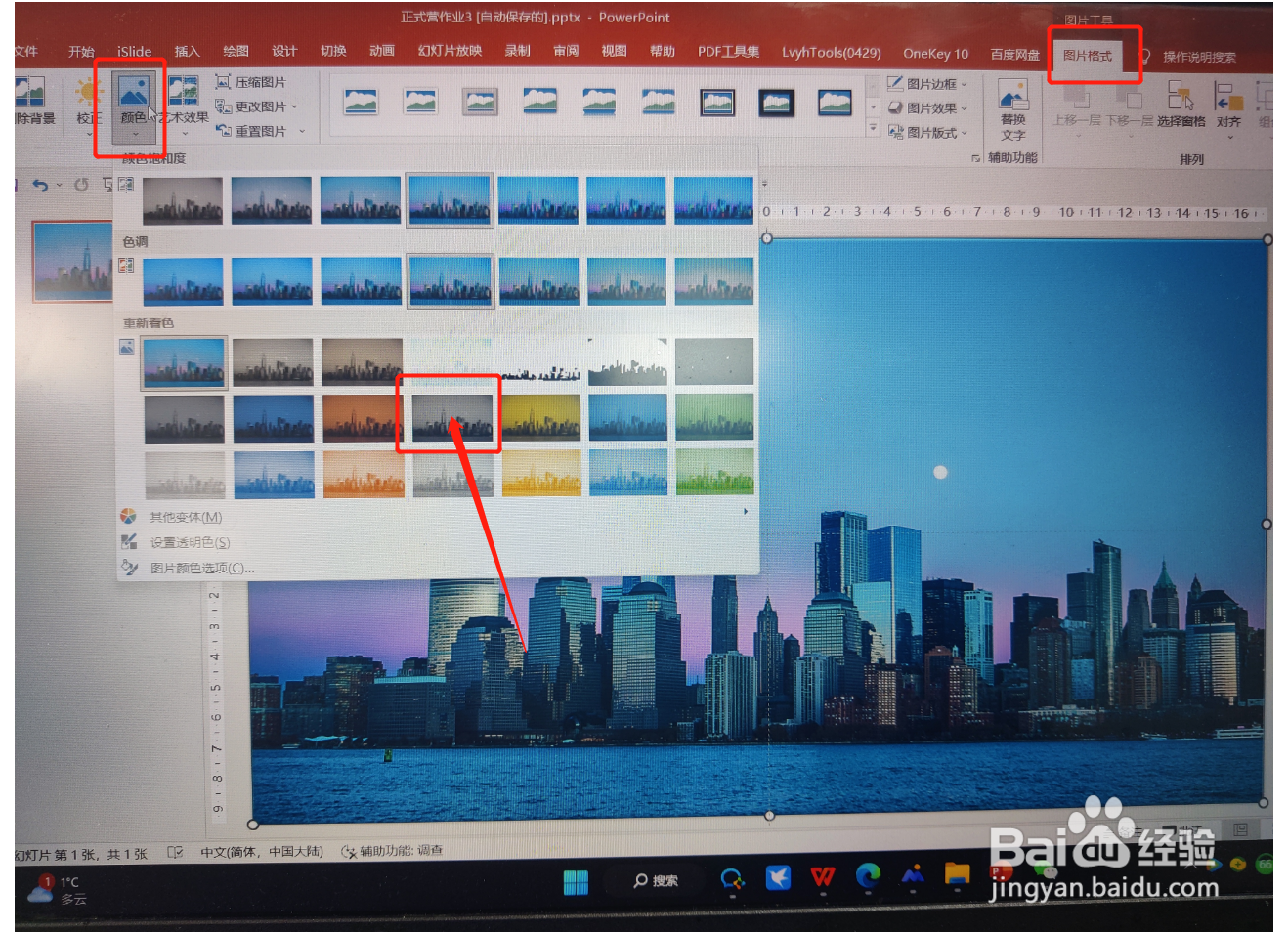 2/4
2/4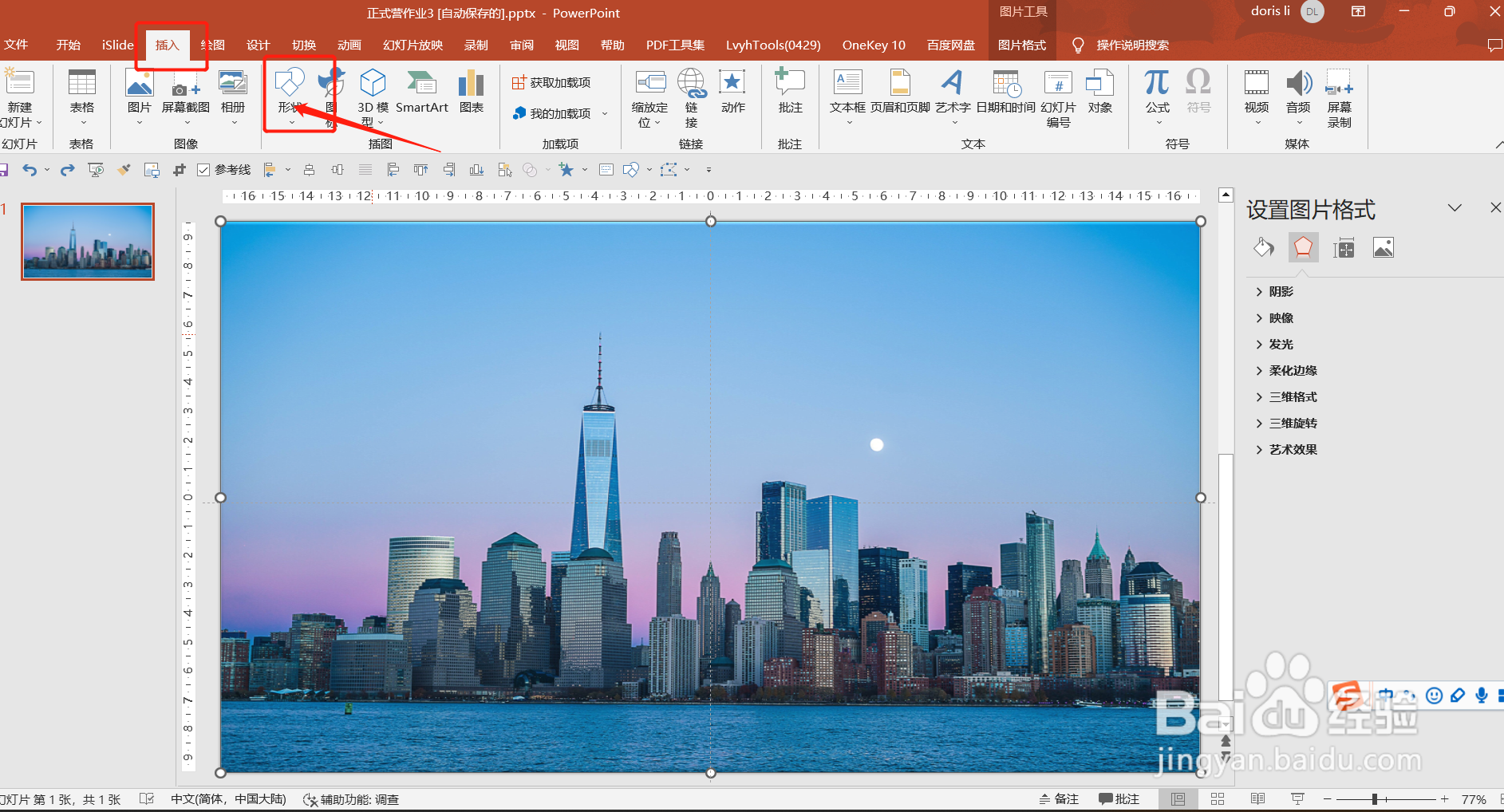
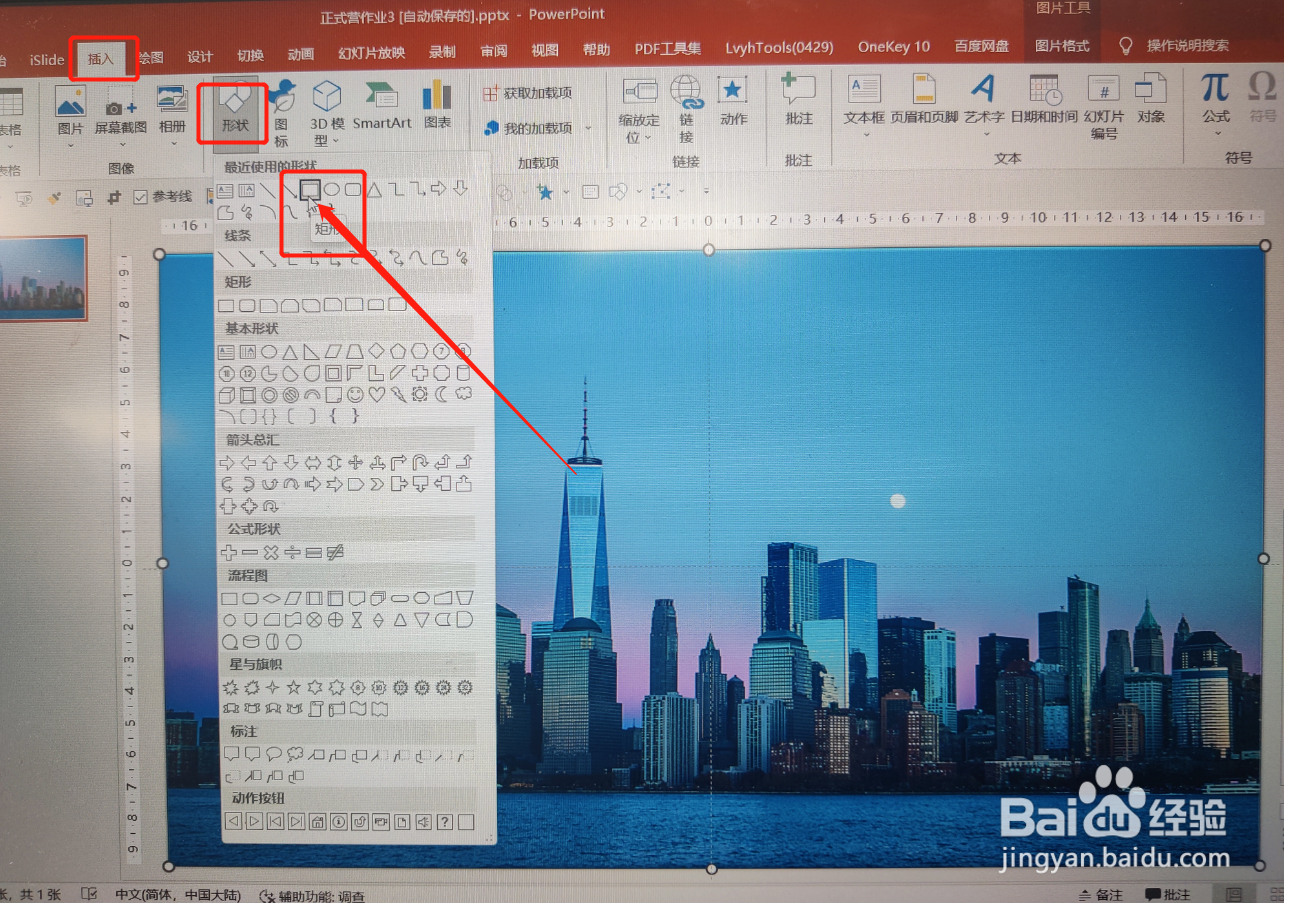 3/4
3/4 4/4
4/4
 PPT,职场技能
PPT,职场技能
方法一:软件打开,插入一张选中的图片,点击“图片格式”——找到“颜色”,在里面进行选择合适的即可。

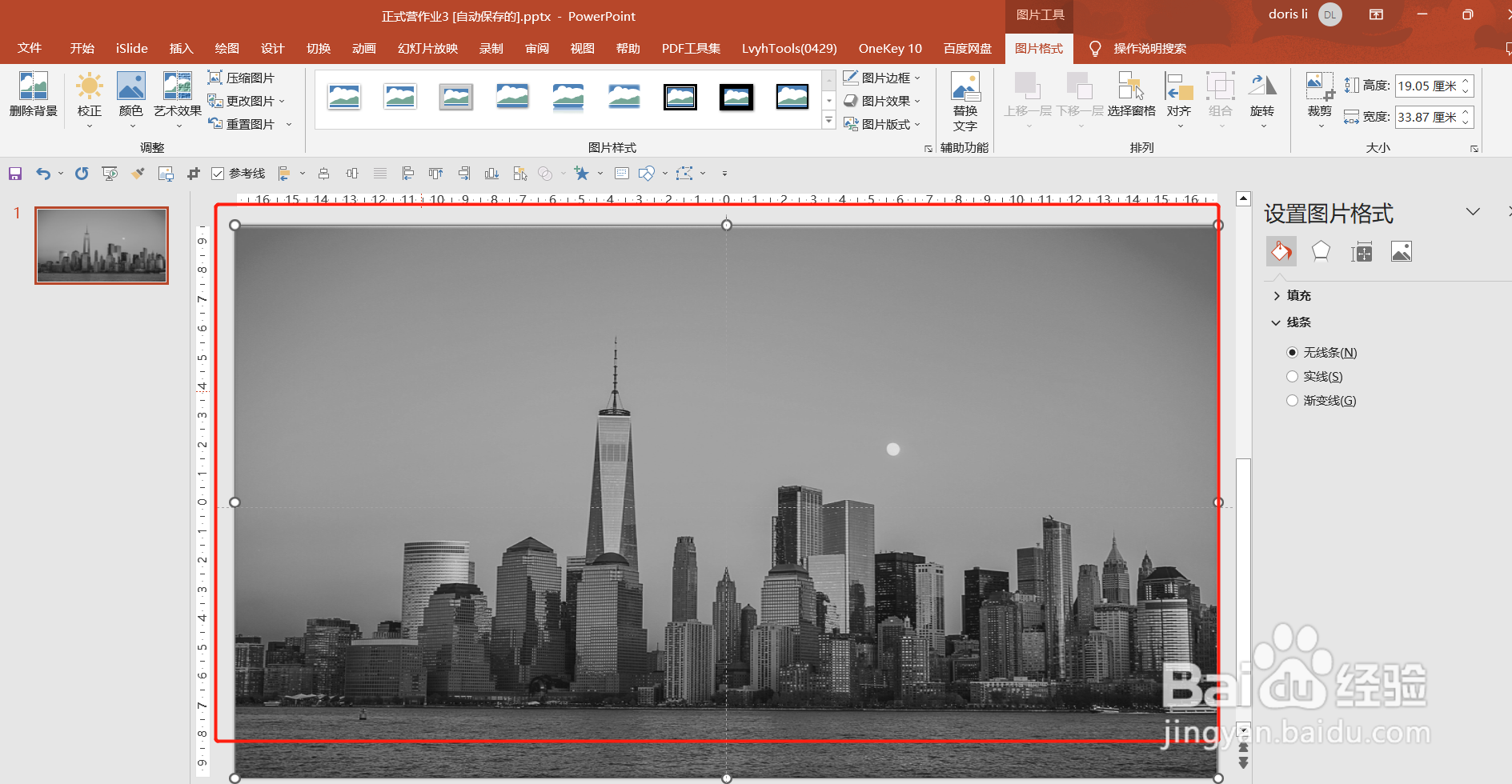
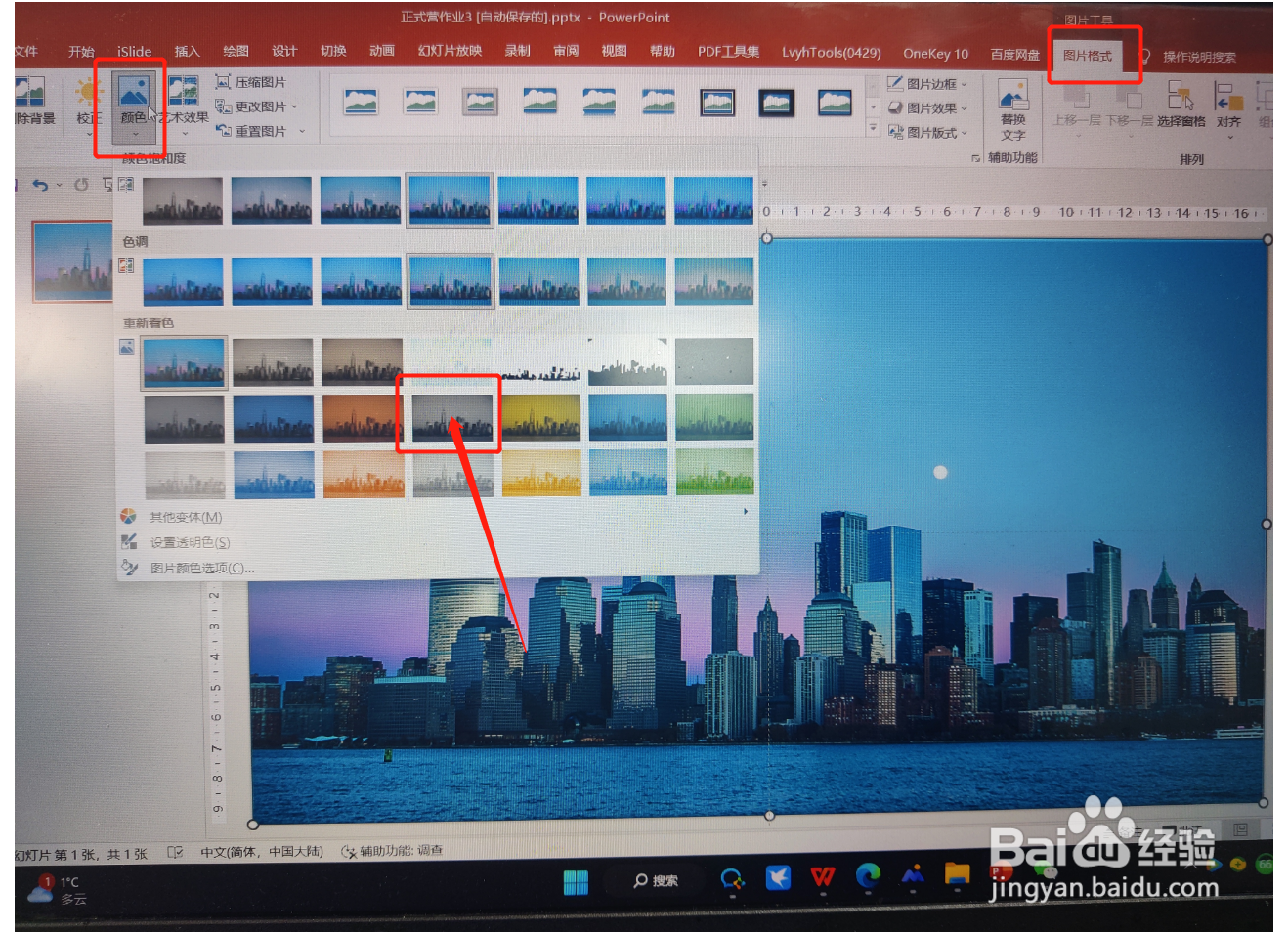 2/4
2/4方法二:要稍微复杂些,但学会后,你能应用的比较广泛。1、先打开软件——插入选中的图片——点击插入——形状——选择矩形
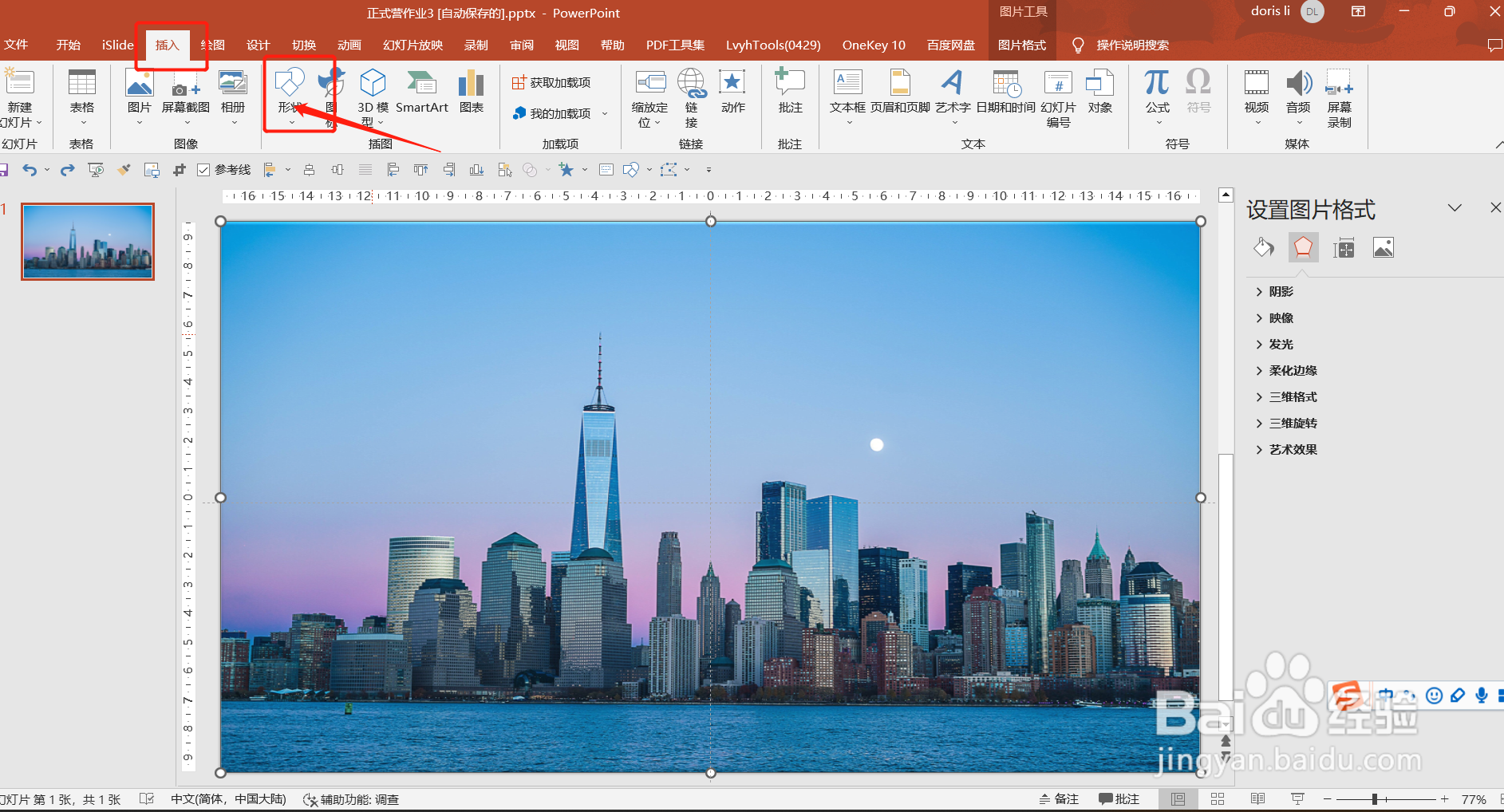
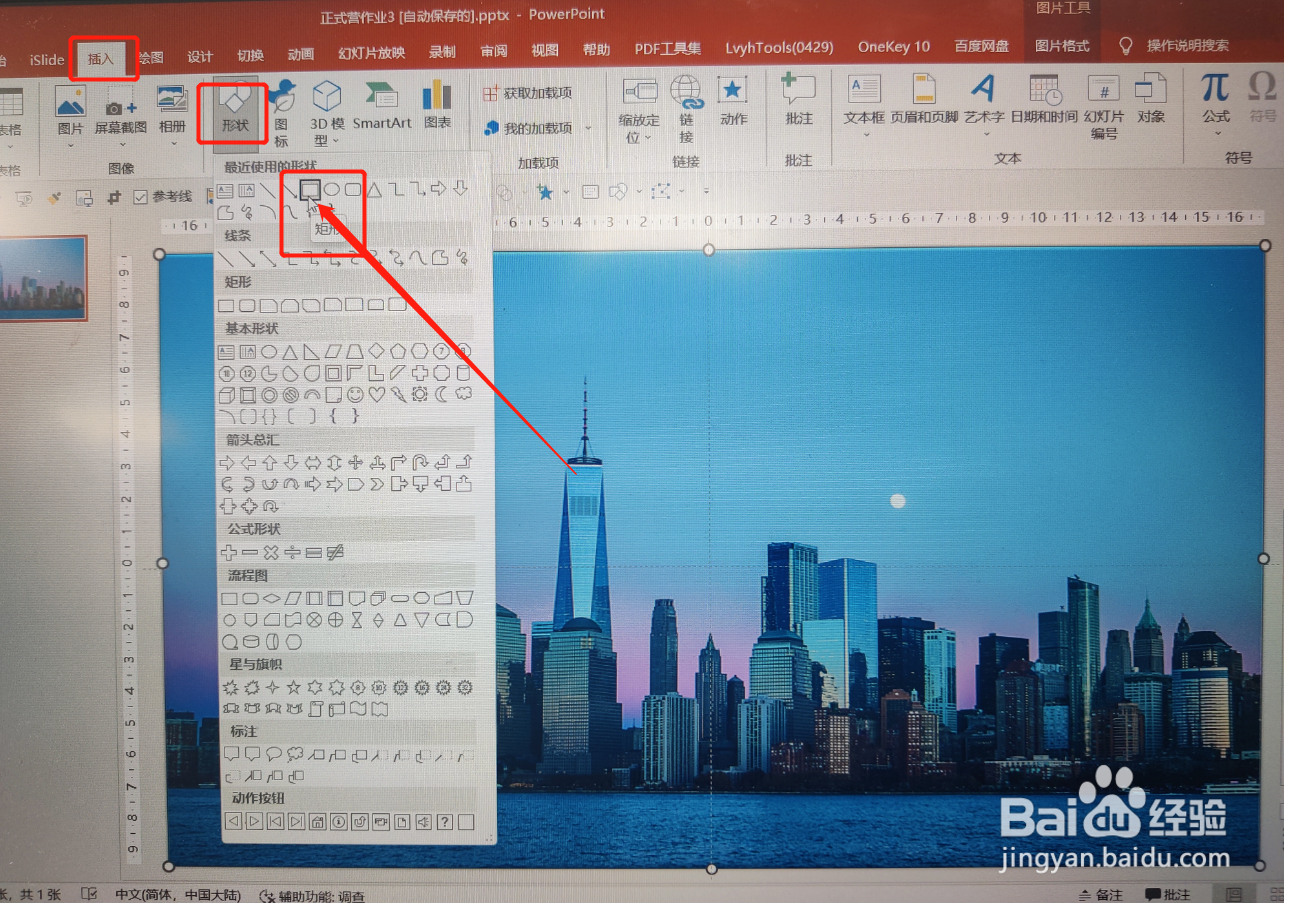 3/4
3/42、选中后,比照图片的大小画个矩形,可以稍微大多一些图片
 4/4
4/43、选中所画的矩形图片——设置形状格式(如果没有则在选中的图片上右击,即可在选项中找到)——纯色填充——颜色——选择颜色(举例选的黑色,我想把图片调暗一些)——透明度(根据需要进行调整)——线条选择无线条;

 PPT,职场技能
PPT,职场技能 版权声明:
1、本文系转载,版权归原作者所有,旨在传递信息,不代表看本站的观点和立场。
2、本站仅提供信息发布平台,不承担相关法律责任。
3、若侵犯您的版权或隐私,请联系本站管理员删除。
4、文章链接:http://www.1haoku.cn/art_436481.html
上一篇:Word页面背景怎么设置
下一篇:很简单的芭比大裙摆钉珠婚纱
 订阅
订阅